قم بتعطيل اللكنة السريعة من PowerToys
- لإيقاف تشغيل اللكنات على لوحة المفاتيح في نظام التشغيل Windows 11، انتقل إلى الإعدادات> الوقت واللغة> الخيارات المفضلة> خيارات اللغة> قم بإزالة جميع اللغات باستثناء اللغات الأمريكية ضمن لوحة المفاتيح.
- يمكنك أيضًا استخدام خيار الكتابة لإيقاف تشغيله.
- تابع القراءة لمعرفة الخطوات التفصيلية لكل طريقة.
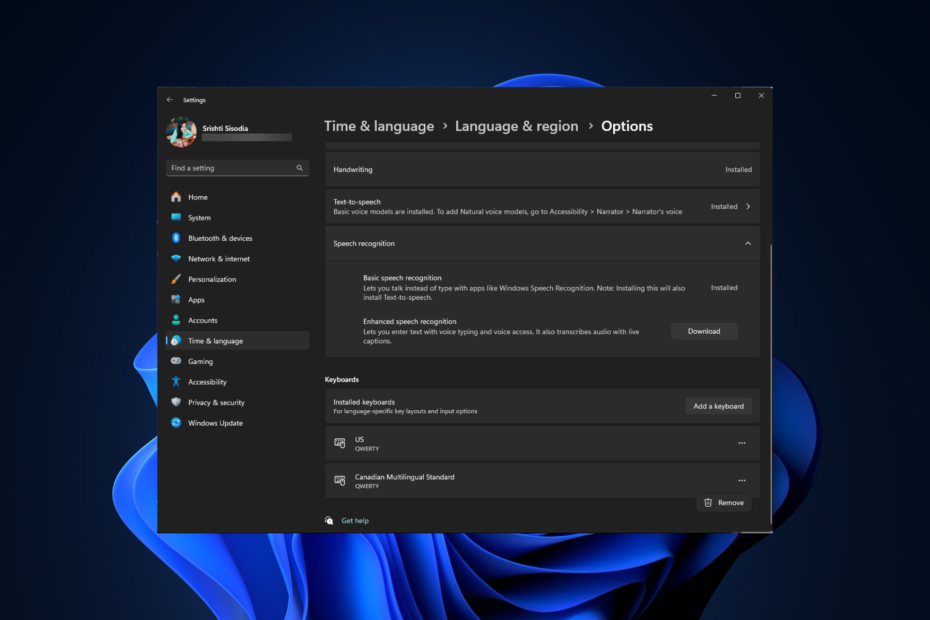
يمكن أن تكون العلامات أو علامات التشكيل مفيدة في تحديد الوضوح الصوتي، والتمايز اللغوي، والسياقات الشائعة الأخرى. ومع ذلك، في بعض الأحيان، يمكن أن يسبب عوائق غير ضرورية بسبب المدخلات العرضية.
في هذا الدليل، سنوجهك عبر طرق بسيطة لإيقاف تشغيل اللكنات على لوحة المفاتيح في نظام التشغيل Windows 11 لضبط تفضيلات الكتابة لديك.
كيف نقوم بالاختبار والمراجعة والتقييم؟
لقد عملنا طوال الأشهر الستة الماضية على بناء نظام مراجعة جديد لكيفية إنتاج المحتوى. وباستخدامه، قمنا بعد ذلك بإعادة تصميم معظم مقالاتنا لتوفير الخبرة العملية الفعلية للأدلة التي قمنا بإعدادها.
لمزيد من التفاصيل يمكنك القراءة كيف نقوم بالاختبار والمراجعة والتقييم في WindowsReport.
كيف أقوم بإيقاف تشغيل اللهجات على لوحة مفاتيح Windows 11؟
قبل الانتقال إلى خطوات إيقاف تشغيل الأحرف الخاصة في نظام التشغيل Windows 11، تأكد من إجراء الفحوصات التالية:
- تأكد من عدم تثبيت تطبيق لوحة مفاتيح تابع لجهة خارجية.
- تحقق مما إذا كان لديك حق الوصول الإداري إلى جهاز الكمبيوتر الخاص بك.
- تأكد من أن لديك الإصدار المحدث من Windows.
1. استخدام خيار اللغة والمنطقة
- يضعط شبابيك + أنا لفتح إعدادات برنامج.
- اذهب إلى الوقت واللغة وحدد اللغة والمنطقة.
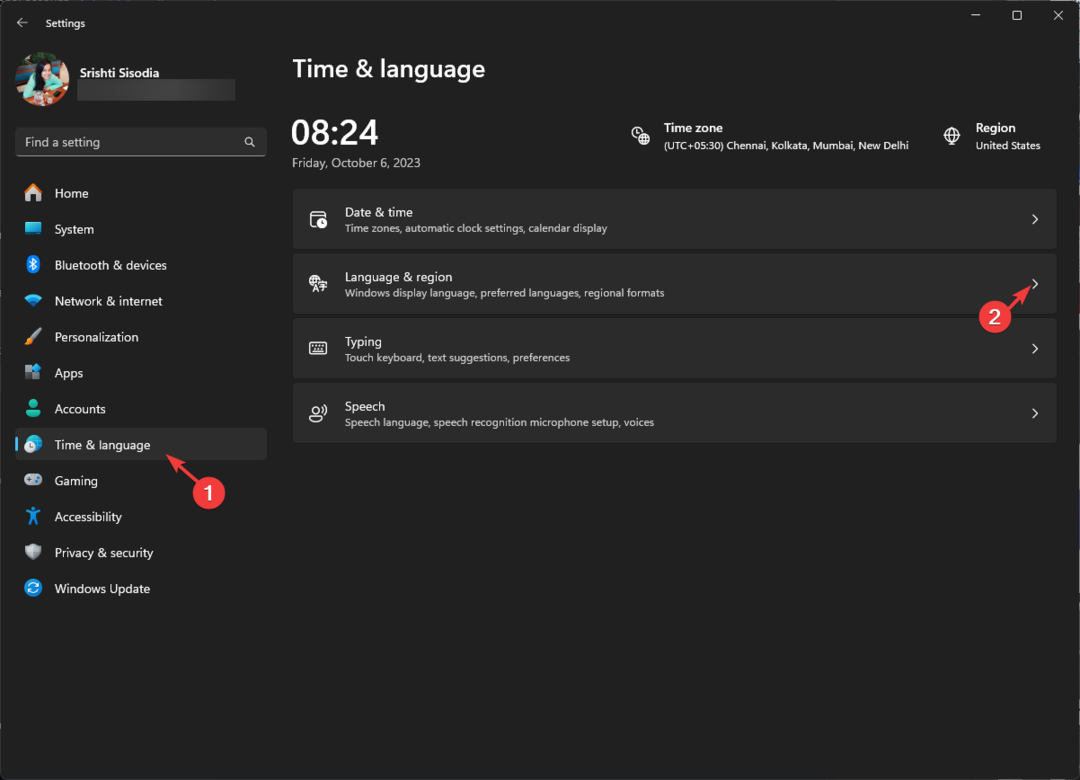
- حدد اللغات المفضلة; حدد اللغة التي تريد تغيير إعدادات لوحة المفاتيح لها، عادةً ما تكون كذلك انجليزية الولايات المتحدة).
- انقر على ثلاث نقاط بجواره، واختر خيارات اللغة.
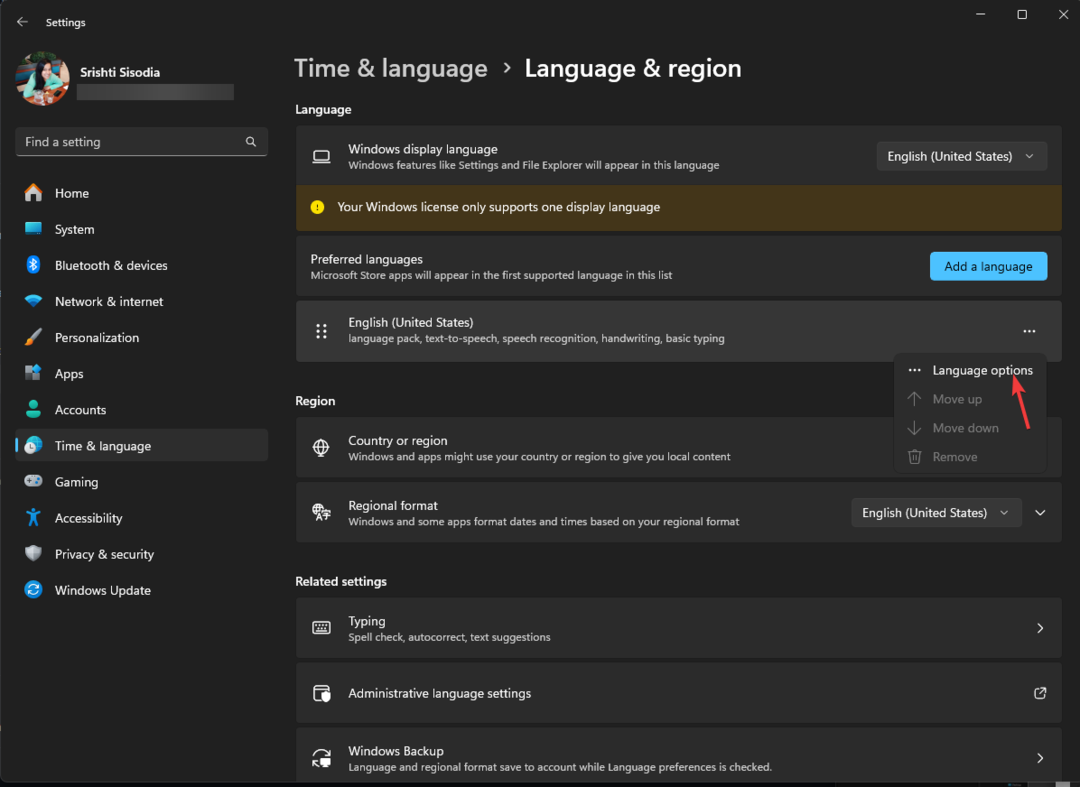
- على ال خيارات الصفحة، تحت لوحات المفاتيح، حدد موقع لوحة المفاتيح بخلاف الإنجليزية (الولايات المتحدة)، وانقر فوق ثلاث نقاط بجواره، ثم اختر يزيل.
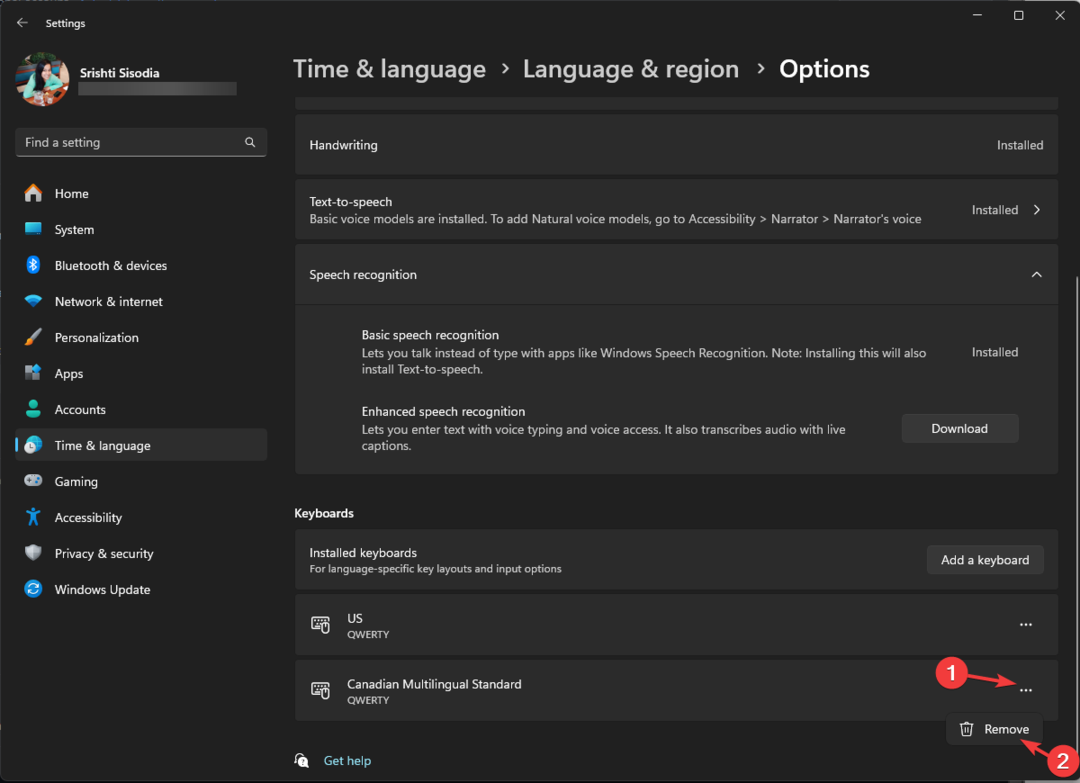
يمكنك استخدام نفس الخطوات ل إزالة تخطيطات لوحة المفاتيح الأخرى غير المرغوب فيها من Windows الخاص بك لتبسيط تجربة الكتابة الخاصة بك.
2. تعديل إعدادات لوحة المفاتيح المتقدمة
- يضعط شبابيك + أنا لفتح إعدادات برنامج.
- اذهب إلى الوقت واللغة وحدد الكتابة.
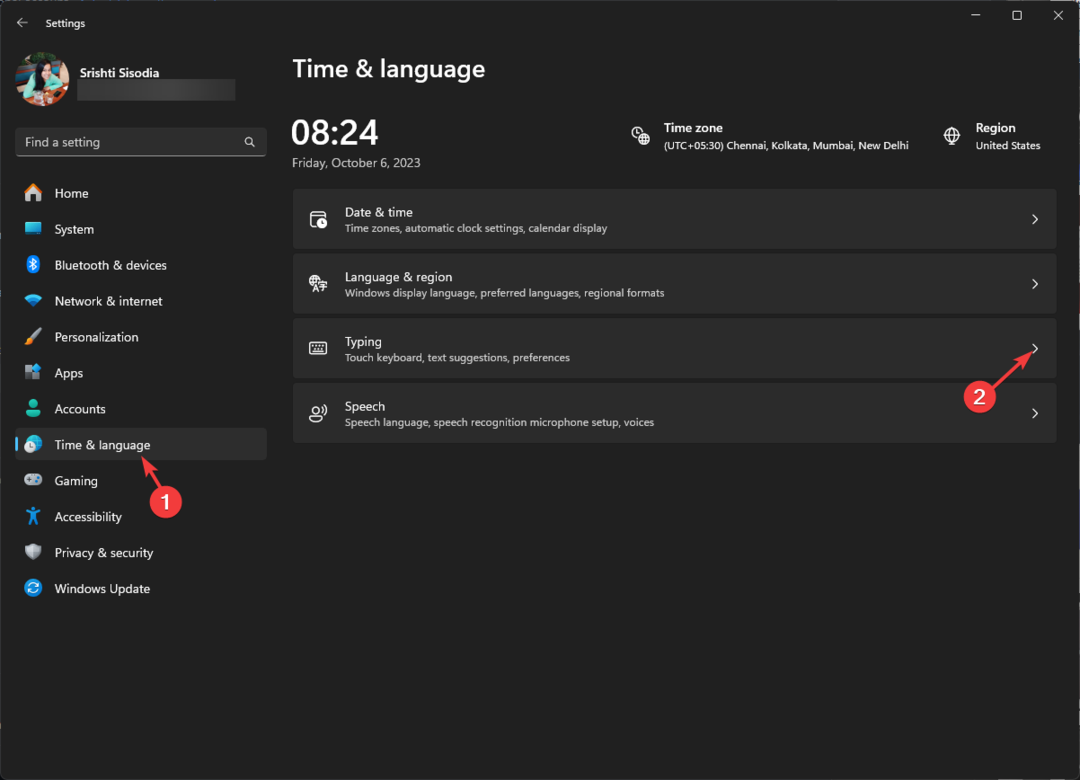
- انقر إعدادات لوحة المفاتيح المتقدمة.
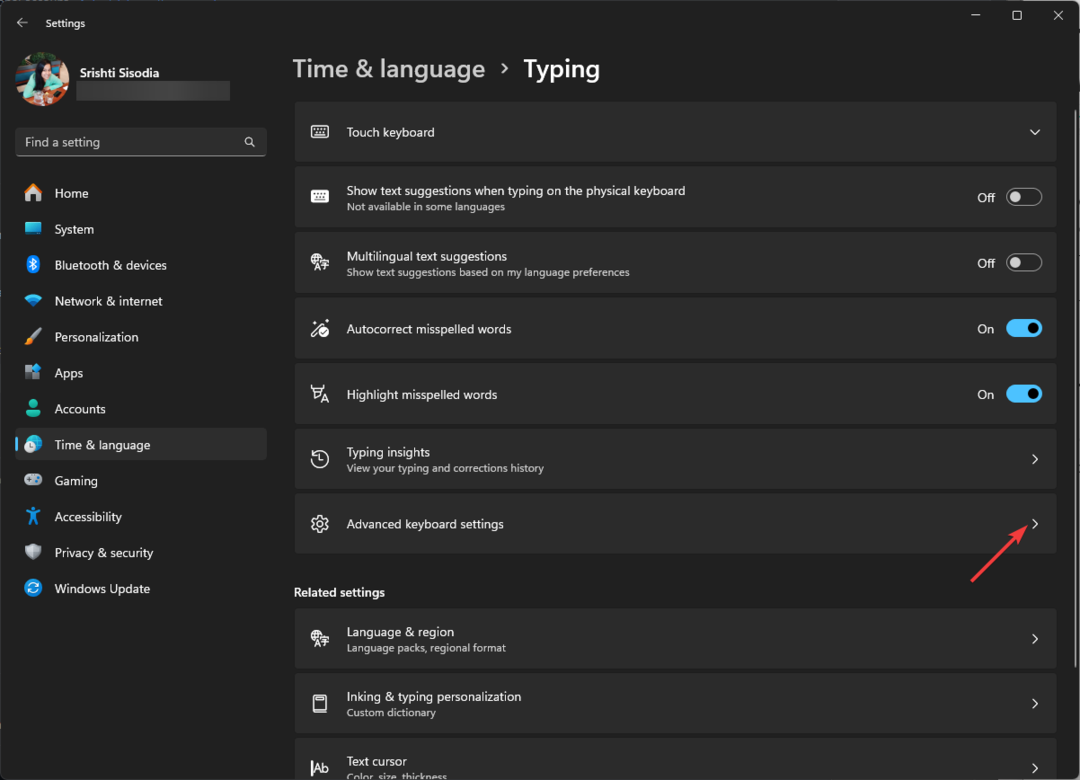
- ل تجاوز طريقة الإدخال الافتراضية الخيار، حدد اللغة المفضلة من القائمة المنسدلة.
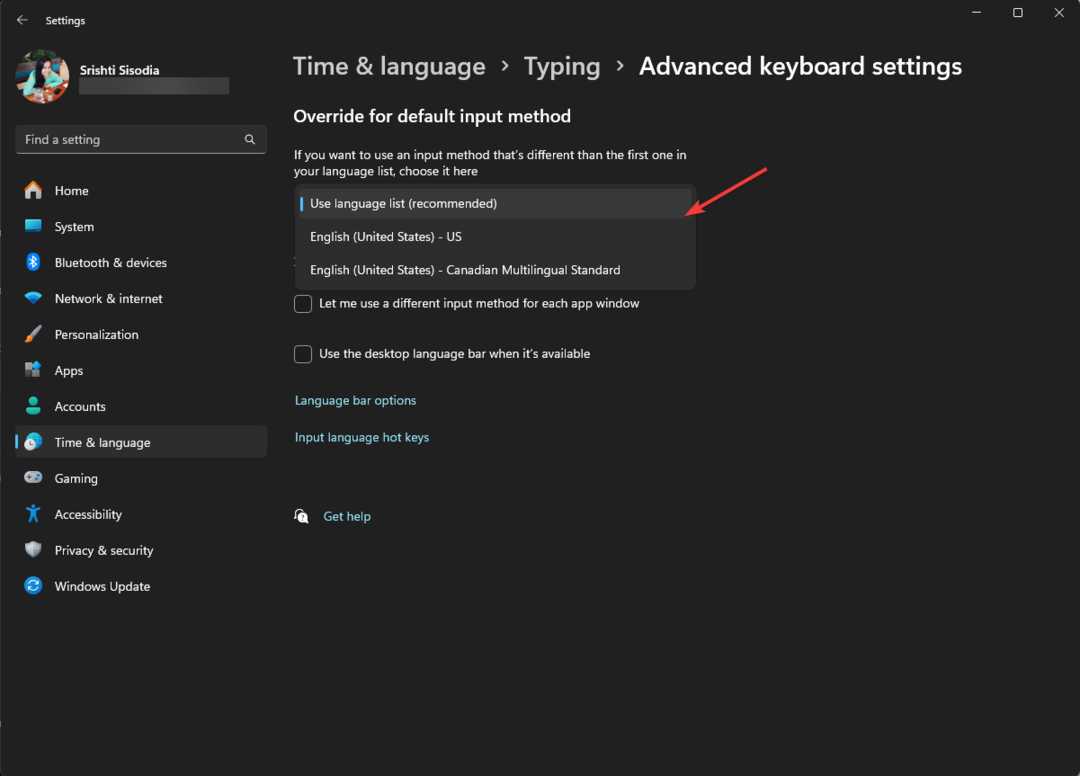
3. باستخدام تطبيق PowerToys
- اضغط على شبابيك نوع المفتاح powertoysوانقر فوق يفتح.
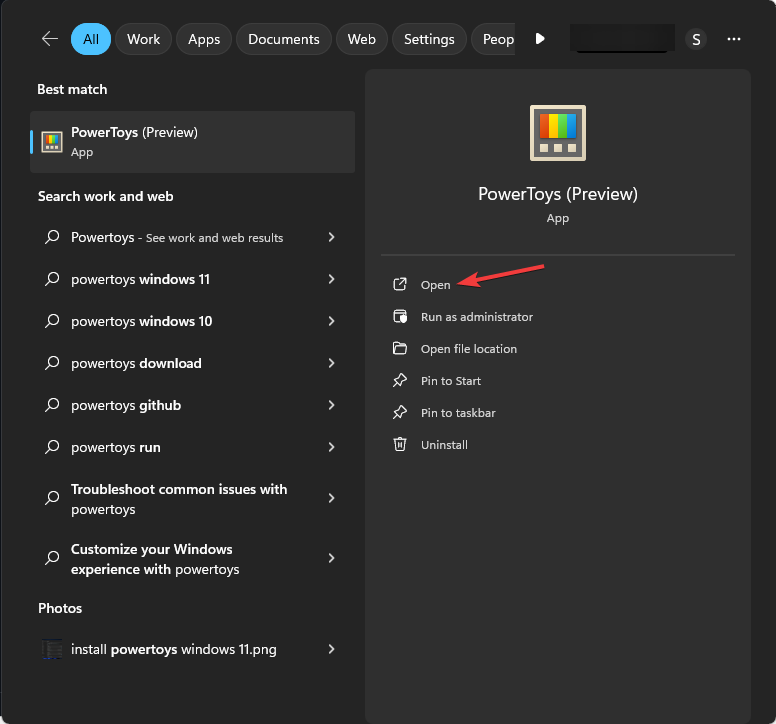
- على ال باور تويز نافذة، حدد موقع لهجة سريعة من الجزء الأيسر وانقر فوق أفتح الإعدادات.
- قم بتبديل المفتاح المجاور تمكين اللكنة السريعة لتعطيل اللهجات على نظام التشغيل Windows 11.
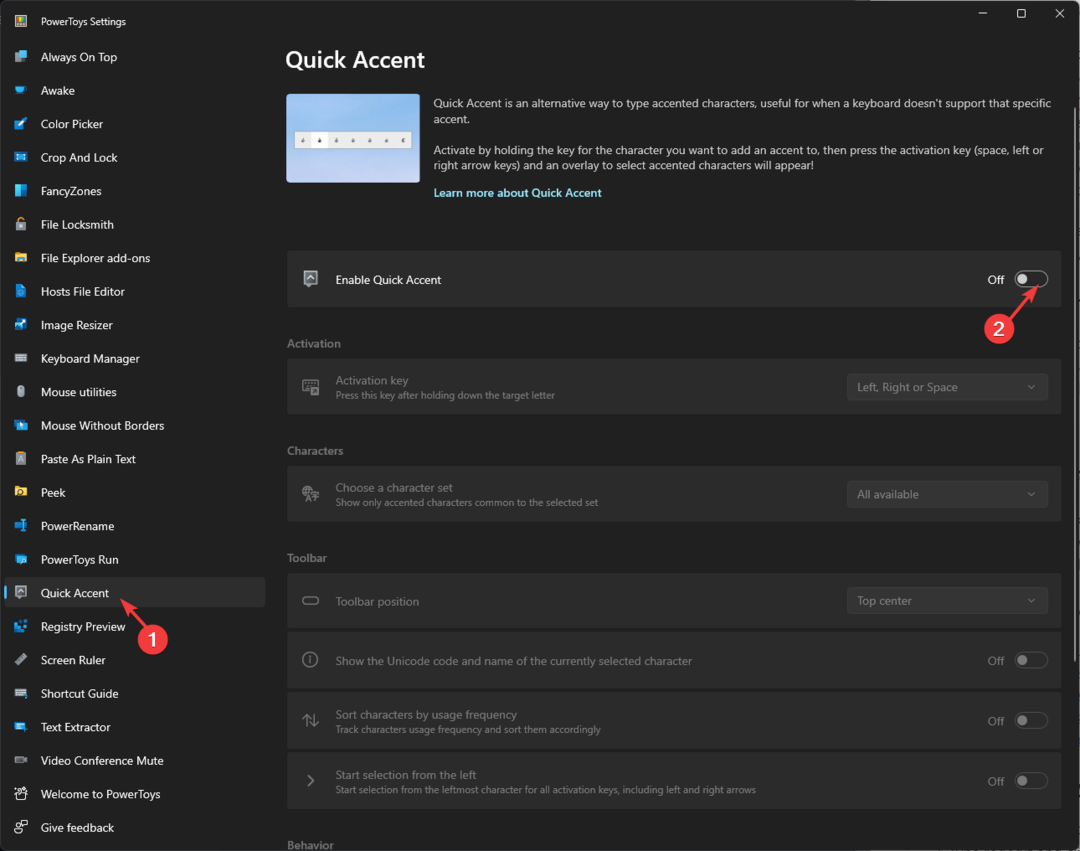
- Windows Terminal Canary متاح الآن للمستخدمين في كل مكان
- أصبح بإمكان المستخدمين الآن تحديث قوافل Windows Copilot بسرعة
- توفر أداة الطقس في نظام التشغيل Windows 11 الآن تنبؤات جوية مفصلة
- فيما يلي جميع الاختصارات التي أضافتها Microsoft إلى Paint Layers
- كيفية فك ضغط الملفات على نظام التشغيل Windows 11
4. باستخدام محرر التسجيل
- يضعط شبابيك + ر لفتح يجري صندوق المحادثة.
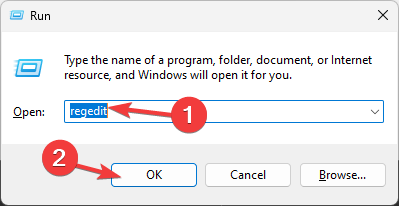
- يكتب رجديت وانقر نعم لفتح محرر التسجيل.
- أولاً، دعنا نقوم بعمل نسخة احتياطية من إدخالات التسجيل الخاصة بك؛ من أجل ذلك اذهب إلى ملف> يصدّر. احفظ ملف .reg في موقع يمكن الوصول إليه.
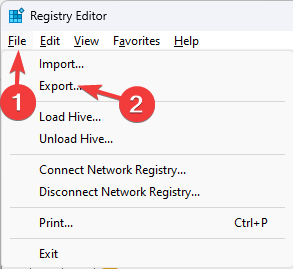
- انسخ هذه المسارات وألصقها في شريط العناوين واحدًا تلو الآخر، ثم اضغط على يدخل:
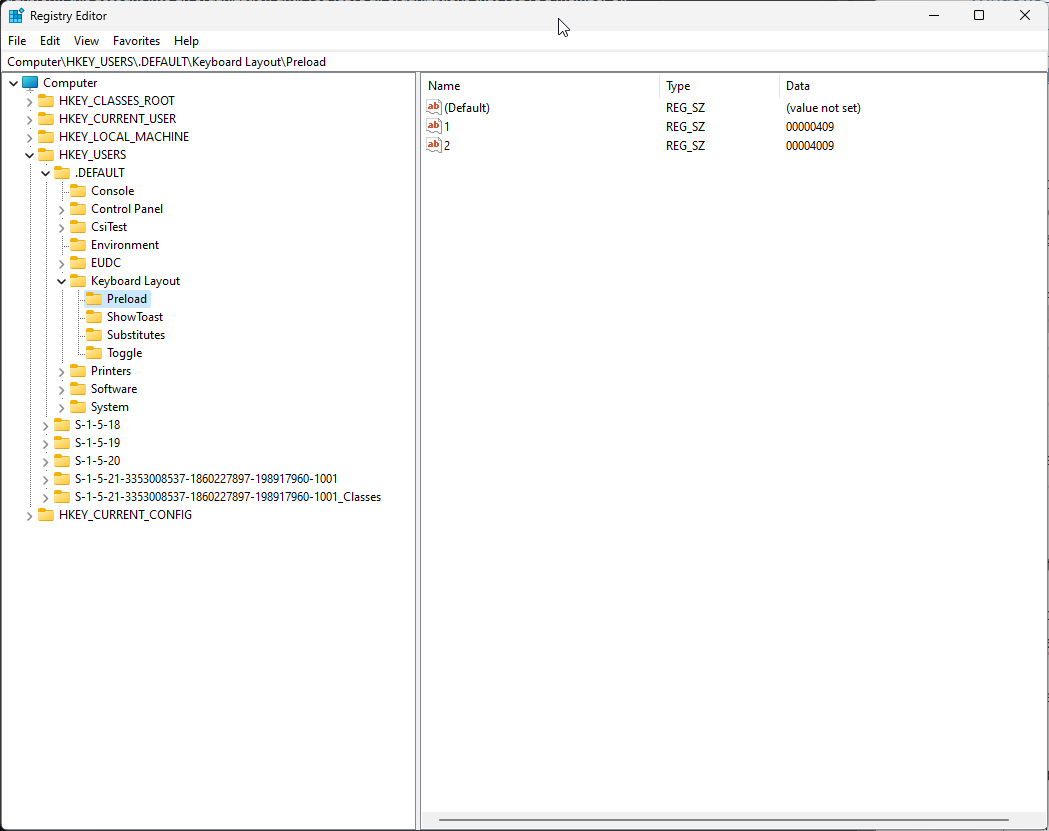
Computer\HKEY_USERS\.DEFAULT\Keyboard Layout\Preload
Computer\HKEY_CURRENT_USER\Keyboard Layout\Preload
Computer\HKEY_USERS\.DEFAULT\Control Panel\International\User Profile
Computer\HKEY_USERS\.DEFAULT\Control Panel\International\User Profile System Backup
- حدد موقع معرف لوحة المفاتيح غير المرغوب فيه ضمن قائمة معرفات لوحة المفاتيح في الجزء الأيسر واحذف الجزء الذي لا تريده.
- أغلق محرر التسجيل وأعد تشغيل جهاز الكمبيوتر الخاص بك.
5. قم بإلغاء تثبيت لغات العرض
- يضعط شبابيك + ر لفتح يجري صندوق المحادثة.
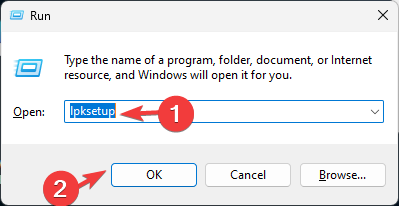
- يكتب com.lpksetup وانقر نعم لفتح تثبيت أو إلغاء تثبيت لغات العرض ساحر.
- حدد قم بإلغاء تثبيت لغات العرض الخيار من النافذة التالية.
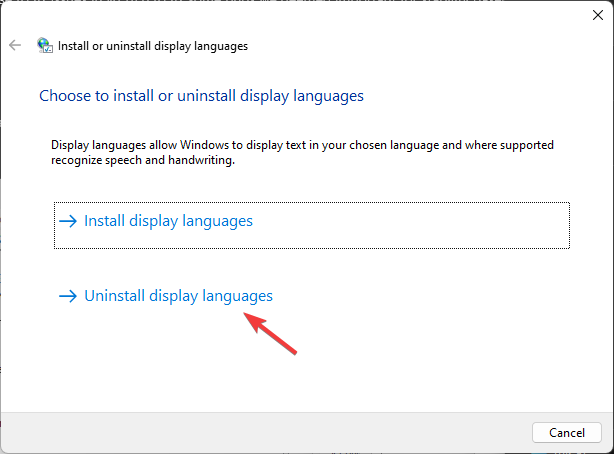
- اتبع التعليمات التي تظهر على الشاشة لحذف لغات العرض حتى لا تتمكن من إضافة نفسها إلى تخطيط لوحة المفاتيح.
نصائح حول استكشاف الأخطاء وإصلاحها لإيقاف تشغيل العلامات على لوحة المفاتيح على نظام التشغيل Windows 11
- أولاً، تأكد من تسجيل الدخول باستخدام ملف تعريف المستخدم الذي يتمتع بحقوق إدارية.
- قم دائمًا بإعادة تشغيل جهاز الكمبيوتر الخاص بك بعد إجراء التغييرات.
- يستخدم الوقت واللغة>اللغة والمنطقة> قم بإزالة جميع اللغات وتخطيط لوحة المفاتيح، ثم أعد إضافة اللغات التي تحتاجها لإزالة التعارضات بين اللغات.
- إذا لم تنجح الخطوات المذكورة أعلاه، فقم بإجراء التغييرات باستخدام ملف تعريف مستخدم محلي وتحقق مما إذا تم تعطيل الأحرف الخاصة.
- قم بتعطيل أو إلغاء تثبيت أي برنامج متعلق بلوحة مفاتيح جهة خارجية تعتقد أنه قد يتعارض مع الإعدادات الافتراضية.
- حافظ على تحديث برنامج تشغيل لوحة المفاتيح لديك لمنع حدوث مشكلات مثل كتابة أحرف مزدوجة عند إدخال واحدة.
يمكنك أيضًا استخدام خيار اللغة والمنطقة لإضافة لغة مفضلة جديدة وتخطيط لوحة المفاتيح و لهجات الكتابة على نظام التشغيل Windows.
هل فاتنا خطوة ساعدتك على إيقاف الشخصيات الخاصة؟ لا تتردد في ذكر ذلك في قسم التعليقات أدناه. سنضيفه بكل سرور إلى القائمة.


